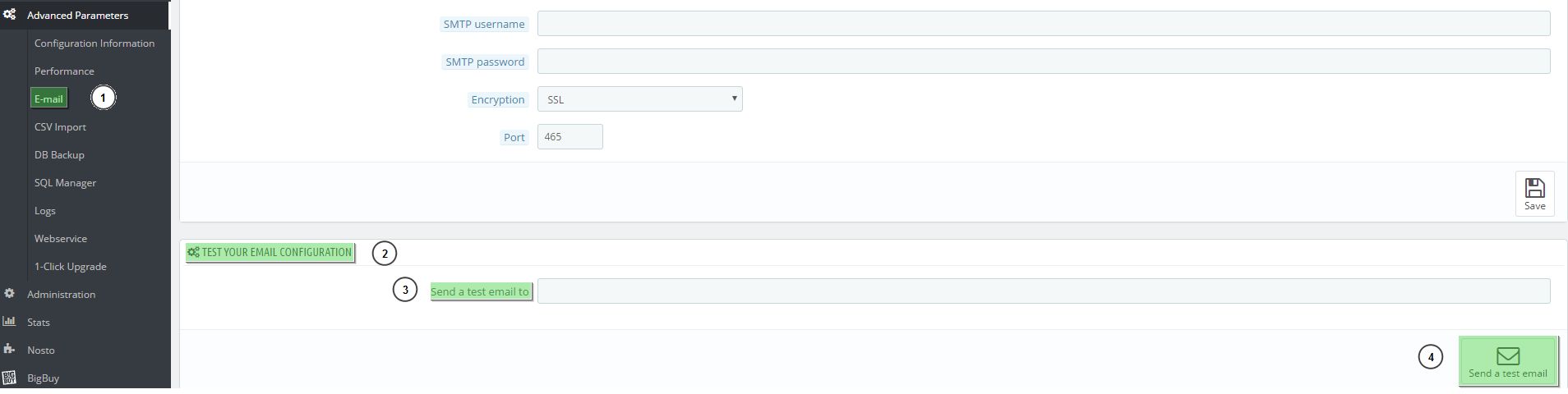Per configurare l’indirizzo di posta elettronica sul quale vogliamo ricevere tutte le notifiche del nostro negozio online, dobbiamo seguire una serie di passaggi che vi presentiamo qui di seguito.
Configurare il server dell’e-mail
Per poter ricevere e-mail degli acquisti realizzati sul vostro negozio o per poter inviare e-mail per comunicare ai suoi clienti qualcosa che abbia a che fare con il negozio, bisogna aver configurato un server di posta elettronica su Prestashop.

Per configurarae il server di posta elettronica su Prestashop bisogna seguire i seguenti passaggi:
- Andare su Parametri avanzati > E-mail (punto 1).
- Nella sezione E-mail (punto 2) scegliere la seconda opzione: Stabilire i miei parametri SMTP. Solo per utenti AVANZATI (punto 3).
- Salvare (punto 4).
- Successivamente, nella seconda sezione di e-mail (punto 5) bisogna compilare i campi come segue:
- Dominio per le e-mail (punto 6): Deve rimanere vuoto
- Server SMTP (punto 7): smtp.ilmiodominio.xx
- Nome utente SMTP (punto 8): smtp@ilmiodominio.xx / info@ilmiodominio.xx
- Password (punto 9): Password assegnata all’e-mail inserita precedentemente
- Cifratura (punto 10): SSL o TLS
- Porta (punto 11): 465 (se è stato inserito SSL) o 587 (se è stato inserito TLS)
- Salvare (punto 12).
Verifica della configurazione
Prestashop offre una sezione per poter verificare che la configurazione sia avvenuta correttamente. Per poter realizzare questa azione, bisogna seguire i seguenti passaggi:
- Andare su Parametri avanzati > E-mail (punto 1).
- Nella sezione Verificare la configurazione della vostra e-mail (punto 2) inserire un indirizzo e-mail valido al quale arriverà una e-mail di verifica (punto 3).
- Cliccare sul pulsante “Inviare una e-mail di verifica” (punto 4).
- Quando avrete terminato l’operazione apparirà un messaggio in un riquadro. Se il riquadro è verde, significa che l’operazione è avvenuta con successo. Se il riquadro è rosso, significa che non è stato possibile inviare l’e-mail di verifica.
In questo modo abbiamo configurato correttamente l’indirizzo di posta elettronica del nostro negozio online.




 Contatto
Contatto